Jak zmienić tło wideo w Microsoft Teams
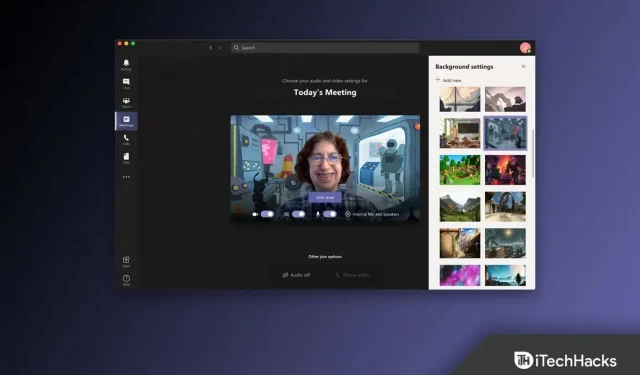
Czy jesteś znudzony, gdy widzisz domyślny obraz tła Microsoft Teams? Czy istnieje sposób na zmianę tła Microsoft Teams ? Jeśli również zastanawiasz się nad tym pytaniem podczas korzystania z Microsoft Teams, to jesteś we właściwym miejscu.
Tworzenie niestandardowego tła dla Microsoft Teams to nie tylko zabawa, ale także sprytny chwyt marketingowy dla Twojej firmy podczas wykonywania wirtualnych rozmów z klientami lub potencjalnymi klientami.
Powinieneś skorzystać z niestandardowych obrazów marki utworzonych przez działy marketingu i/lub projektowania na potrzeby połączeń Microsoft Teams. Przyjrzyjmy się teraz niektórym ważnym sposobom łatwej zmiany tła Microsoft Teams.
Treść:
Dlaczego nie mogę rozmyć ani zmienić tła?
Jeśli nie widzisz opcji „Rozmycie tła” lub „Tło” w sekcji „Więcej opcji” na swoim urządzeniu, prawdopodobnie nie jest to jeszcze obsługiwane. Chociaż ta funkcja może zależeć od urządzenia, firma Microsoft wciąż próbuje udostępnić ją wszystkim urządzeniom. Nie panikuj, jeśli nie zobaczysz tego od razu; To może zająć troche czasu.
Jeśli używasz smartfona, spróbuj zaktualizować aplikację. Jeśli program nie działa na komputerze z systemem Windows 11/10, możesz spróbować wylogować się i zalogować ponownie itp. Jeśli jednak ta opcja jest dostępna na Twoim urządzeniu, zobaczmy, jak zmienić tło w Microsoft Teams .
Jakie są kroki, aby zmienić swoje tło w Microsoft Teams
Aby zmienić tło aplikacji Teams na różnych urządzeniach, musisz wykonać kilka prostych kroków w dalszej części tego przewodnika. Sprawdźmy więc te kroki:
Nr 1. Na iPhonie
Rozmowy wideo i spotkania w systemie iOS obsługują teraz unikatowe tła w aplikacji Microsoft Teams. W przypadku użytkowników iPhone’a wykonaj następujące kroki, aby zmienić tło Microsoft Teams :
- Wprowadź zmiany w swoim tle przed rozpoczęciem spotkania w aplikacji Teams, przechodząc do opcji Efekty w tle.
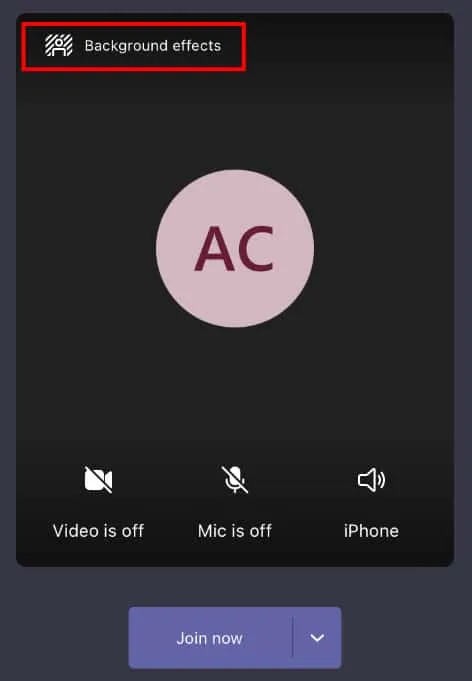
- Możesz teraz uzyskać dostęp do elementów sterujących spotkaniem, dotykając trzech kropek u dołu ekranu, jeśli jesteś już na czacie wideo.
- Przejdź do menu Więcej i wybierz Efekty tła.
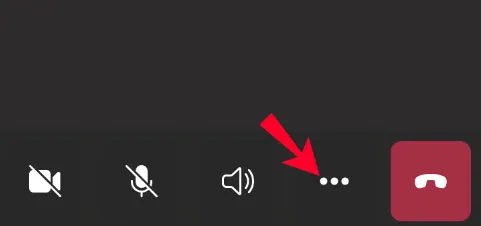
- Aby rozmyć tło, wybierz opcję Rozmyj lub zastąp je obrazem. Wykorzystanie własnej grafiki jako tła do wideorozmowy jest możliwe nawet w Teams. Wybranie opcji „Dodaj nowy” pozwoli Ci zobaczyć, jak będzie wyglądać Twoje tło.
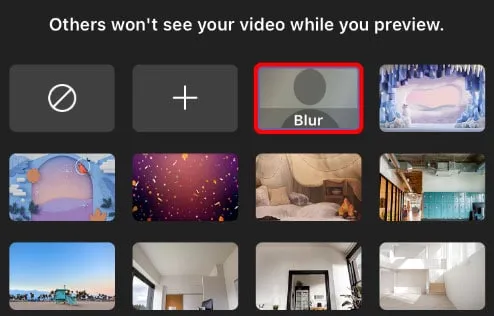
- Po przejrzeniu kliknij „Zastosuj”.
Nr 2. Na Androidzie
Telefony z Androidem mogą być bardzo przydatne podczas spotkań Microsoft Teams. Będąc w podróży, nadal możesz komunikować się z biurem. Może to jednak również oznaczać, że nie chcesz w tej chwili udostępniać swojej lokalizacji. Jednak przed spotkaniami Teams i podczas nich możesz zmienić tło Teams .
Efekt tła można wybrać przed wejściem na konferencję w ustawieniach tła. Pod obrazem możesz wybrać tło. Dodatkowo możesz wybrać zdjęcie z galerii lub przesłać własne. Oto kroki, aby użyć własnego obrazu:
- Aby dodać, kliknij ikonę + .
- Wybierz zdjęcie na swoim urządzeniu. Upewnij się, że plik jest w formacie .JPG,. PNG lub . bmp .
- Na koniec kliknij Gotowe .
To wszystko. Teraz wszystkie spotkania i rozmowy telefoniczne będą korzystać z nowego tła, dopóki nie zmienisz go ponownie.
Efekty tła można wyłączyć, dotykając ikony braku symbolu . Jeśli jednak chcesz zmienić tło Microsoft Teams podczas spotkania, możesz wykonać następujące kroki:
- Kliknij Więcej opcji w obszarze Zarządzanie spotkaniami .
- Wybierz Efekty tła .
- Jeśli nie chcesz używać jednego z dostarczonych obrazów, możesz wybrać jeden z własnych.
- Następnie kliknij Gotowe .
Jeśli chcesz zmienić tło swojego telefonu z Androidem, musisz spełnić pewne wymagania techniczne. Musisz upewnić się, że masz najnowszą wersję aplikacji Microsoft Teams na swoim urządzeniu, w tym system Android 10 lub nowszy.
Nr 3. Na komputerze z systemem Windows
Gdy korzystasz z komputera PC, zmiana tła aplikacji Microsoft Teams jest dość łatwa. Alternatywnie możesz to zrobić przed spotkaniem lub w jego trakcie. Jednak niestety użytkownicy Linuksa nie mogą korzystać z tej funkcji.
Podczas konfigurowania wideo i audio na spotkanie wybierz „ Filtry w tle” (jeśli chcesz to zmienić). Możesz go znaleźć tuż pod obrazem wideo. W prawym rogu zobaczysz wybrane tła.
Wybierz Rozmycie , aby rozmyć tło. Będziesz wyglądać jasno i wyraźnie, a tło będzie ukryte. Możesz wybrać zdjęcie lub przesłać własne, jeśli chcesz. Wybierz Dodaj nowy , a następnie wybierz własny obraz do przesłania i upewnij się, że format pliku to .JPG. PNG lub . bmp .
Twoje nowe tło będzie widoczne na każdym spotkaniu i rozmowie telefonicznej, dopóki nie zmienisz go ponownie. Aby jednak wyłączyć efekty tła, kliknij ikonę braku symbolu . Teraz, jeśli chcesz dodać tło podczas spotkania, musisz wykonać następujące kroki:
- Przejdź do opcji zaawansowanych i wybierz opcję Zastosuj efekty tła.
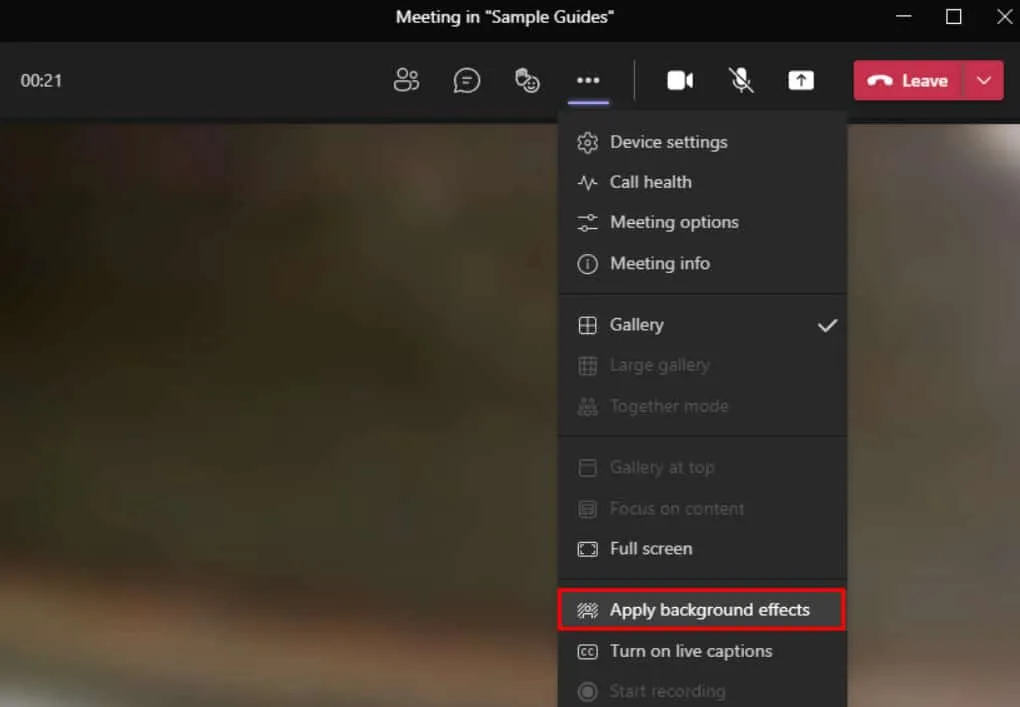
- Aby rozmyć tło, kliknij „Rozmycie” lub wybierz zdjęcie z opcji.
- Po prostu kliknij „Dodaj nowy”, aby przesłać własny obraz i wybierz. plik jpg. png lub. bmp.
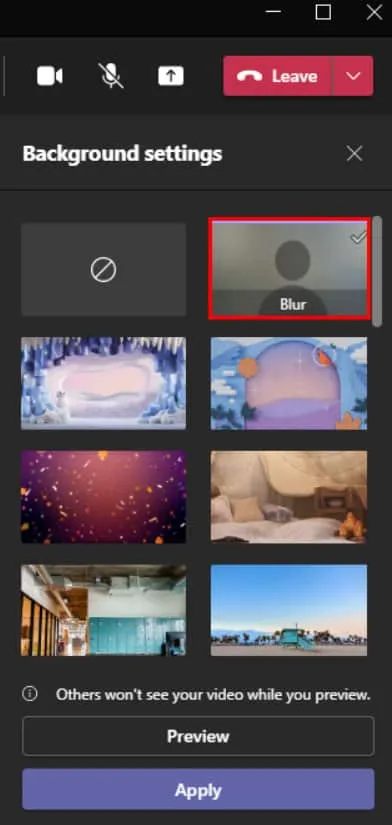
- Następnie kliknij Podgląd. Pomoże Ci to zobaczyć, jak wygląda tło po wprowadzeniu zmian, a następnie kliknąć Zastosuj.
Nr 4. Na iPadzie
Zmiany w tle Microsoft Teams na iPadzie są bardzo podobne do tych na iPhonie. Jeśli więc masz iPada i chcesz zmienić swoje tło w Microsoft Teams , wykonaj następujące kroki:
- Wybierz efekty tła i zmień tło przed dołączeniem do spotkania Teams lub rozpoczęciem go.
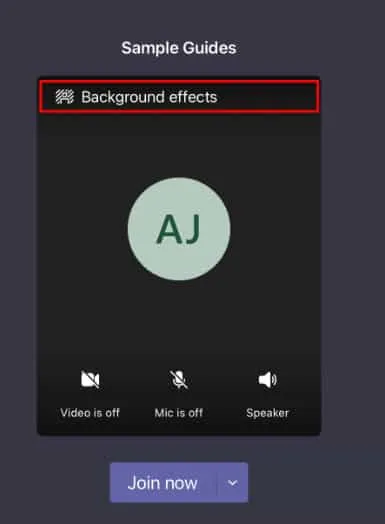
- Następnie dotknij trzech kropek u dołu ekranu, jeśli czat wideo jest już uruchomiony, aby uzyskać dostęp do elementów sterujących spotkaniem.
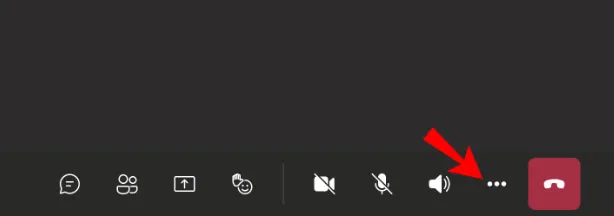
- Z menu Więcej działań wybierz opcję Pokaż efekty w tle.
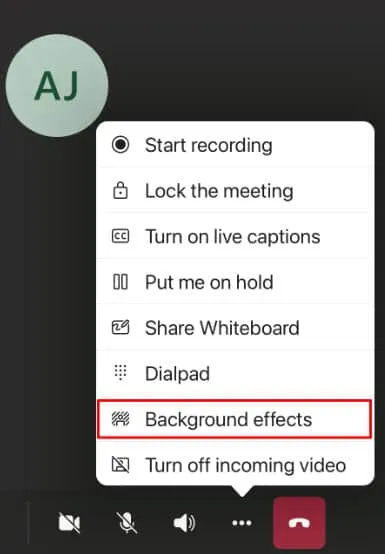
- Jeśli chcesz rozmyć tło lub zastąpić je obrazem, wybierz Rozmycie. Możesz także przesyłać własne obrazy do aplikacji Teams, aby Twoje konwersacje wideo miały obraz tła. Kliknij Dodaj nowy. Będziesz mógł wyświetlić podgląd tła po jego dodaniu.
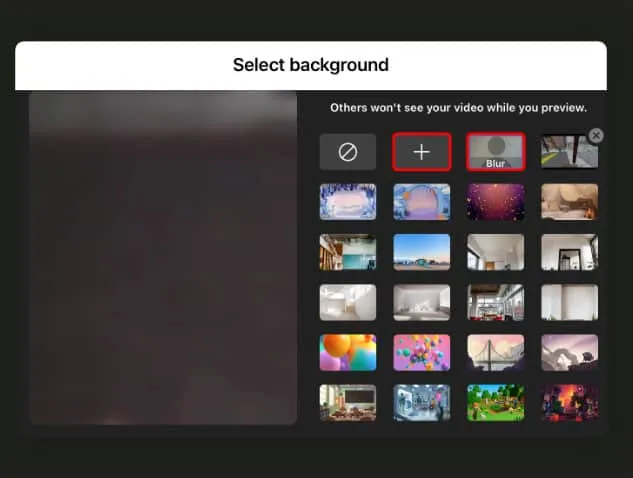
- Teraz kliknij przycisk Zastosuj.
Podsumować
To wszystko o tym, jak zmienić tło Microsoft Teams. Mamy nadzieję, że ten przewodnik okaże się pomocny. Ale jeśli masz jakiekolwiek wątpliwości, zostaw komentarz poniżej i daj nam znać. Nie zapomnij też dać nam znać, czy kroki wymienione wcześniej w tym przewodniku pomogły.



Dodaj komentarz